iPhone以其简单性着称。从表面上看,iOS自发布之日起就一直保持不变-主屏幕仍然只是一排应用程序。
但是这些年来,iOS获得了很多新功能,包括新的默认功能应用程序。
iOS中的功能通常隐藏在非描述性图标或手势的后面。一旦知道了如何使用它们,iPhone就会为您带来更多价值和生产力。
1。健康中的计步器
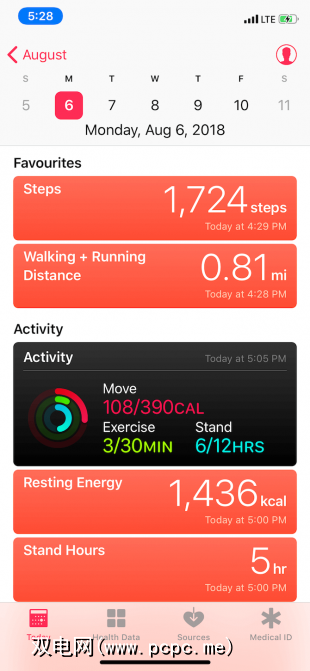
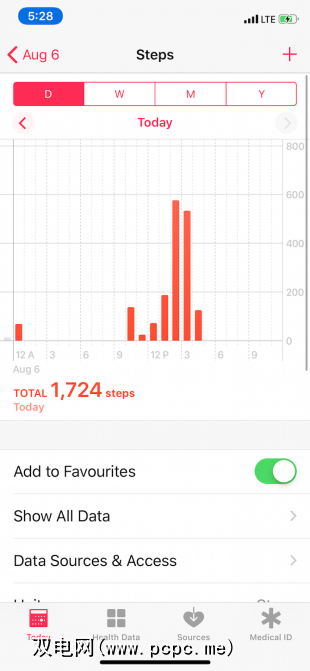
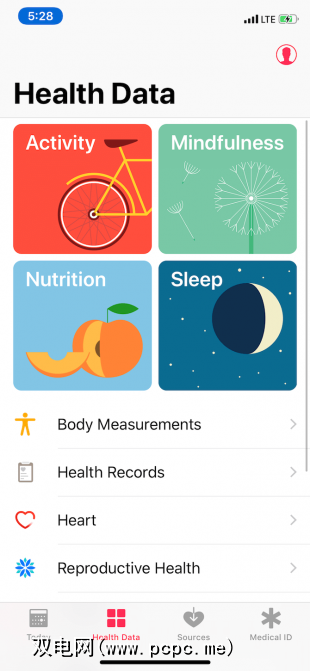
如果您从未在iPhone上打开过“健康"应用程序,那么您就错过了。 Health使用iPhone内置的运动协处理器。它可以跟踪您每天采取的步骤和爬楼梯的行程。
此外,“健康"应用程序可以变成与您的健康和健身有关的所有内容的存储库。您可以轻松地追踪体重。而且,如果您使用第三方应用程序,则也可以在单个屏幕上查看锻炼和睡眠分析。
2。指南针中的级别工具

指南针应用中有一个隐藏的级别工具。打开指南针,然后在视图上向左滑动。现在,您将进入“级别"工具。只需将iPhone放在表面上,屏幕就会告诉您表面是否完全平整。
3。在Notes中扫描文档
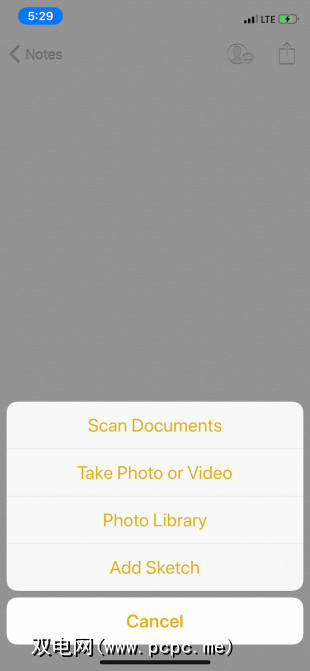
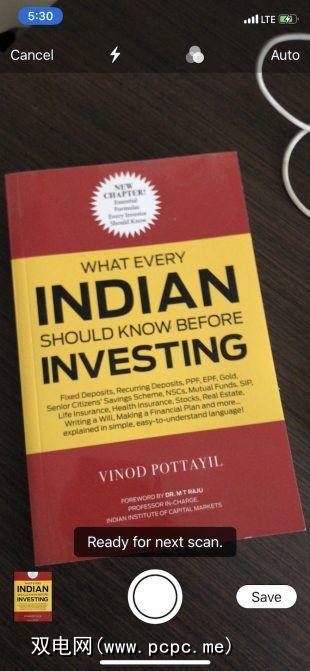
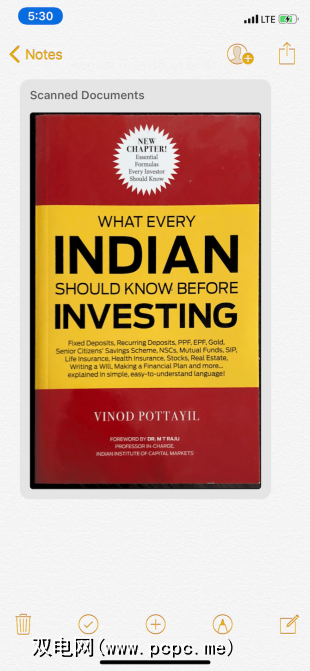
您无需第三方应用即可扫描和共享文档。您可以直接在iOS 11和更高版本的Notes应用程序中执行此操作。
4。时钟中的就寝模式
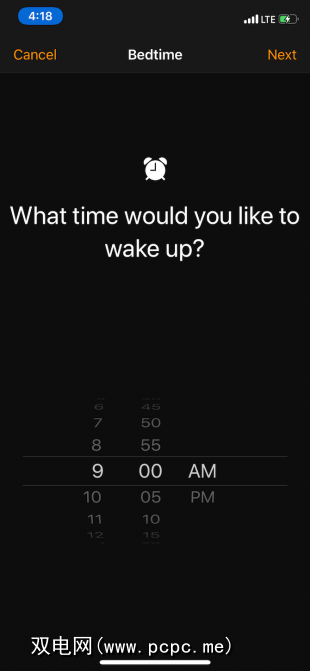
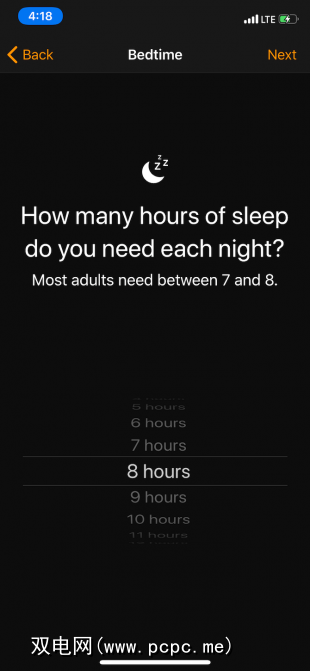
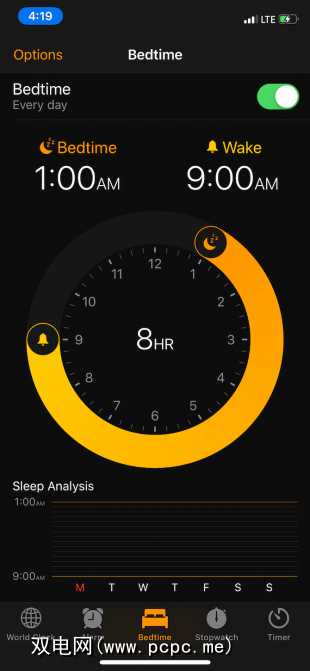
下次打开“时钟"应用设置闹钟时,请点击中间的 Bedtime 部分。这个小功能可以帮助您在适当的时间上床睡觉。
告诉“上床时间"向导您想几点起床和要睡觉多少小时,并且会在时间到时自动提醒您
5。在消息中与朋友共享位置
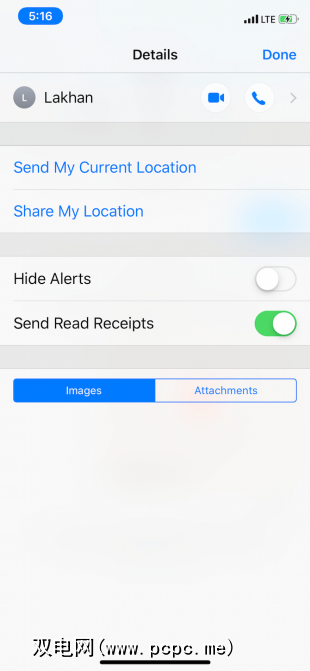
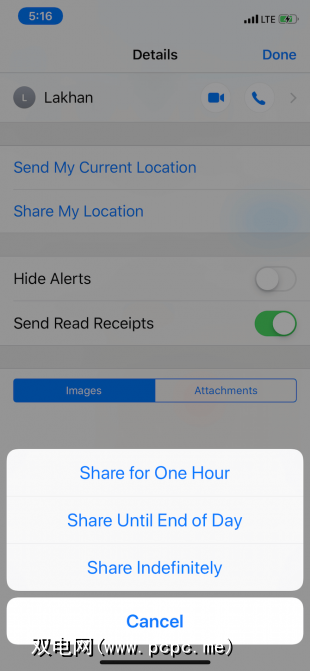
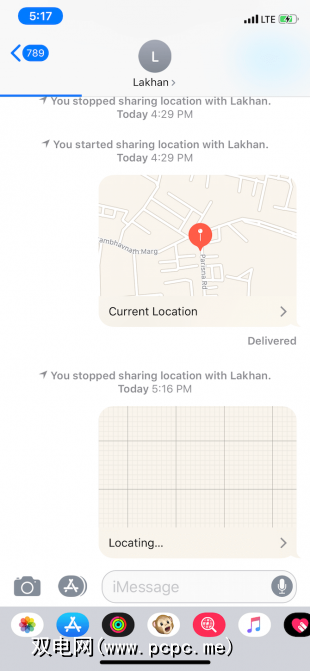
查找朋友可以轻松地与朋友连续分享您的位置。但是,您可以直接从“消息"中快速发送您的当前位置,或共享您的位置几个小时。
打开“消息"应用程序,找到对话,然后进入详细信息部分。在这里,您会找到两个选项:点击发送我的当前位置进行一次一次性更新,或选择共享我的位置进行一段时间的共享。
6。拖放文件
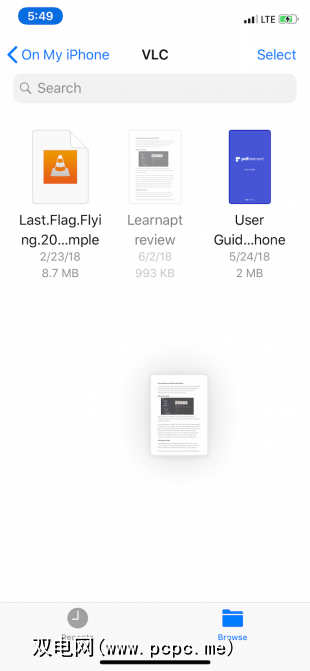
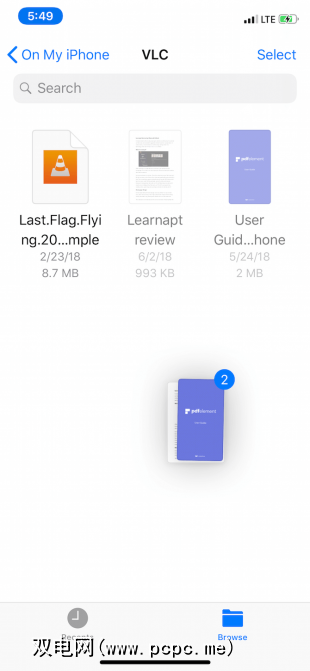
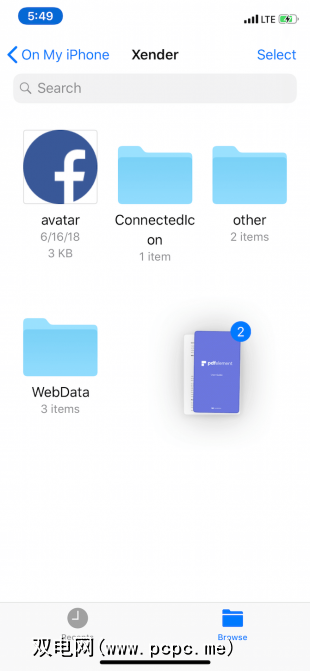
iOS 11引入了“文件"应用程序,它是功能强大的iCloud Drive应用程序的替代品。文件不仅可以显示存储在iCloud中的项目,还可以显示存储在Dropbox和Google云端硬盘中的项目。该应用程序还使使用拖放功能组织文件变得非常容易。
在iPad上拖放是iOS 11的最大功能之一,而Files就是其中的最佳实现之一。但是您知道吗,您也可以使用拖放功能将文件从iPhone上的一个位置移动到另一个位置?
只需点击并按住一个文件,然后用一根手指将其固定即可。点击其他文件以将其选中。然后用另一根手指导航到文件夹并释放手指以移动文件。
7。相机中的真棒滤镜
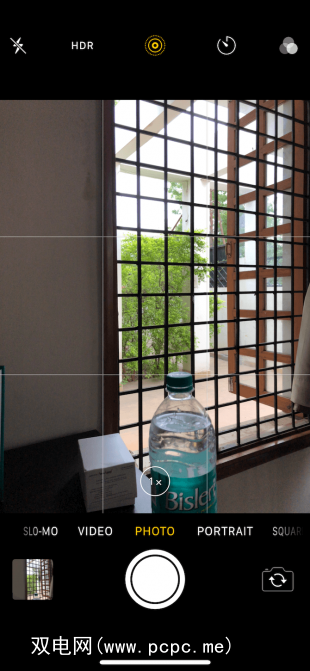
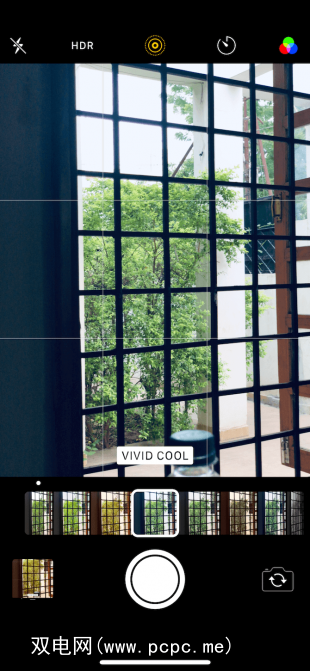
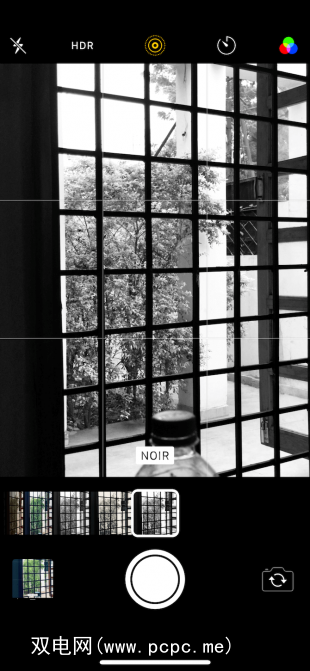
如果您想为照片添加真棒效果,则无需寻找应用。实际上,在拍摄照片时,您可以实时预览它们。下次打开相机时,在取景器中向上滑动或从顶部工具栏点击带有三个圆圈的图标。
您会看到一些令人惊叹且时髦的滤镜。滑动即可在它们之间切换。我个人是Vivid和Vivid Cool的忠实拥护者。
8。照片中有趣的图像编辑功能



一旦捕获了照片,乐趣就不会止于此。在“照片"应用中打开图片并向上滑动。如果启用了“实时照片",则现在将看到已应用循环和弹跳效果的预览。
进入编辑页面,您将能够切换“人像"模式。您还可以对颜色,饱和度和照明进行一些基本的编辑。
9。 Safari中的自动阅读器视图
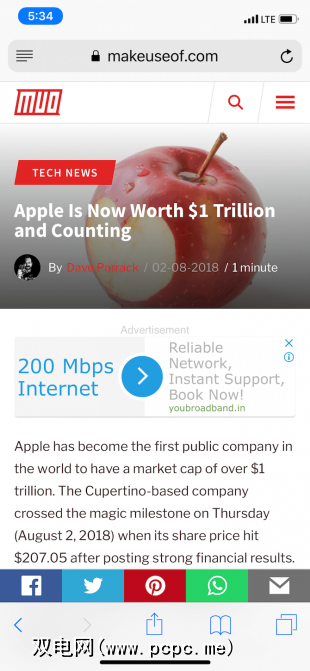
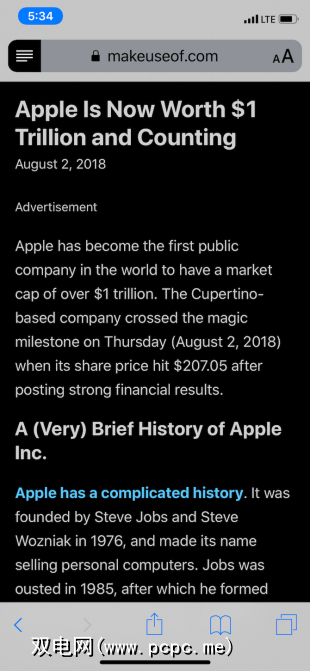
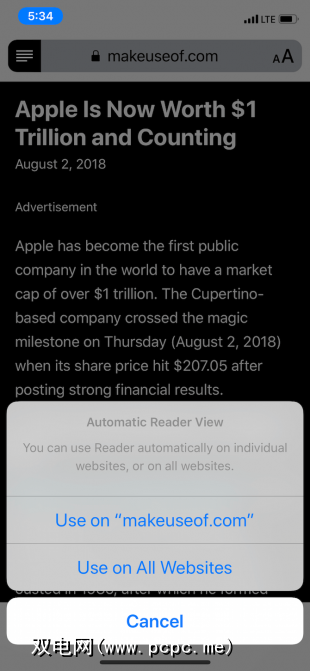
您可能已经了解Safari中的阅读列表和阅读器视图功能。 Reader View会自动清除文章的格式和样式,并仅以易于阅读的格式为您提供文本和图像。
点击并按住 Reader View 按钮,您将看到两个新选项,可为当前网站或所有网站打开“自动阅读器视图"。下次您从网站上打开链接时,该链接将在Reader View中自动打开-无需再次单击该按钮!
10。滑动以在计算器中删除
-Digital Riot Media(@DigitalRiotM)2017年5月4日
此技巧将为您节省很多时间。
您可能已经注意到“计算器"应用中没有删除键。如果点击清除按钮,它将清除整个字段。如果您只想删除输错的最后一个号码怎么办?只需在数字本身上向左或向右滑动即可。
当然,这一技巧不会将您的iPhone的股票计算器应用程序从基本的转变为高级的。如果您想要更令人印象深刻的东西,请尝试以下顶级iPhone计算器应用程序之一。它们也可以在iPad和Apple Watch上使用。
iOS中的更多隐藏的生产力功能
现在,您已经探索了股票应用程序中的一些秘密功能,现在该花点时间了在操作系统本身上。 iOS充满了非常有用的小功能和设置。例如,您是否知道3D触摸时键盘会变成触控板?
标签:









